Van Selena KomezBijgewerkt op juli 04, 2017
"Ik heb gisteravond mijn Samsung S4 geroot en het bleef tot nu toe in het Samsung-logo hangen. Ik heb het geforceerd opnieuw op te starten, maar het werkt niet. Er staan veel belangrijke gegevens in die telefoon en nu zou ik de contacten moeten gebruiken. Ik heb een nieuwe Galaxy S7, zijn er manieren om me te helpen de contacten over te zetten van de kapotte S4 naar S7?' zei Amber.
Als u een Android-gebruiker bent die vooral Samsung gebruikt, wilt u meestal een wijziging in uw telefoon aanbrengen. U zult de telefoon upgraden of rooten, zonder back-up van gegevens. Onverwachte wendingen die niemand kan bedenken. Zodra de telefoon fout gaat, zoals vastgelopen in Samsung-logo / downloadmodus / herstelmodus, zwart of leeg scherm, systeem gecrasht, hoe herstel je gegevens zoals contacten van een kapotte Samsung Galaxy?
Het maakt niet uit of uw Samsung-telefoon een gebarsten scherm, waterschade, zwart/leeg scherm of gebroken scherm heeft, vastzit in logo, downloadmodus of herstelmodus, de Samsung Data Recovery gebroken kan jou helpen herstel contacten van kapotte Samsung gemakkelijk. Deze software kan het niet alleen goed doen in het bovengenoemde geval, maar kan ook uw Samsung-telefoon weer normaal maken wanneer deze wordt aangevallen door een virus, het systeem crasht, enz. En dit handige programma kan u helpen bij het herstellen van contacten, foto's, video's, sms, belgeschiedenis , WhatsApp-bericht en andere belangrijke gegevens van een kapot Samsung-apparaat. Let op, deze herstelfunctie ondersteunt alleen Samsung-apparaten (Galaxy S7/S6/S5/S4, Galaxy Note5/Note4/Note3/Note2, Galaxy Tab), als u dit programma wilt gebruiken om een back-up van uw telefoongegevens te maken (geen Samsung-telefoon ), zorg ervoor dat uw telefoon goed werkt.


Twee delen voor overdracht van contacten van kapotte Samsung-telefoon naar Galaxy S7 / S6
Deel één: contacten herstellen van kapotte Samsung naar computer
Stap 1.Run Samsung Broken Data Recovery op pc
Start Broken Samsung Data Recovery na het downloaden en installeren. Verbind de kapotte Samsung-telefoon met de pc via een USB-kabel. Vinden "Broken Android Phone Data Extraction”En klik op“Start'.

Stap 2.Selecteer de bestandstypen die u nodig hebt om op te halen van een kapotte Samsung-telefoon
In deze interface moet u het bestandstype kiezen dat u wilt herstellen, selecteer "Neem contact op”, klik vervolgens op de “Volgende"Knop.

Stap 3.Kies een telefoonstoringstype
Nu moet u een type telefoonfout selecteren. Selecteer alstublieft "Zit vast in het opstartscherm” optie aan de linkerkant. Als het in een andere situatie is, kiest u andere items.

En dan moet u uw apparaatnaam en modelinformatie selecteren.

Stap 4. Voer de kapotte Samsung-telefoon in de downloadmodus in
Nadat je de naam en het model van de telefoon hebt gekozen, wordt je gevraagd om je kapotte Samsung-telefoon in de downloadmodus te zetten. Volg gewoon de drie stappen en klik op "Start'.
1. Schakel uw apparaat uit
2.Druk tegelijkertijd op de knop Volume omlaag, Home en Power
3.Druk op de knop Volume omhoog om de "Downloadmodus" te openen

Stap 5. Herstel de kapotte Samsung-telefoon naar normaal
Nadat de downloadmodus is geopend, downloadt het programma het herstelpakket naar uw kapotte Samsung Galaxy-telefoon. Dan zal het beginnen te repareren.

Stap 6.Herstel contacten van kapotte Samsung-telefoon naar computer
Na het repareren van de telefoon toont het volgende scherm alle bestanden die kunnen worden hersteld van de kapotte telefoon. Bekijk ze en markeer "Contacten”. Klik ten slotte op "Herstellen"Om ze allemaal op uw computer op te slaan.



Deel twee: contacten overzetten van computer naar Galaxy S7/S6
Wanneer u de bovenstaande stappen voltooit, hebt u de foto's op de computer hersteld vanaf de kapotte Samsung-telefoon. Download dan de Android-gegevensoverdracht. Het is een krachtige tool voor gegevensbeheer voor het veilig overdragen en beheren van gegevens voor Android-apparaten op de computer. Met behulp van Android Data Transfer zou dat gemakkelijk kunnen contacten overbrengen van computer naar Galaxy S6 / S7 met slechts twee stappen.


Stap 1. Verbind uw Galaxy S7 / S6 met de computer
Sluit na het installeren van het programma uw Galaxy S7 / S6 aan op de computer. U kunt de interface zien en "Informatie'.

Stap 2. Voorbeeld bekijken en exporteren naar de Galaxy S7/S6
Kiezen "Neem contact op”, dan kunt u een voorbeeld bekijken van de details. Selecteer de gewenste contactpersonen en klik op "Exporteren naar apparaat'.
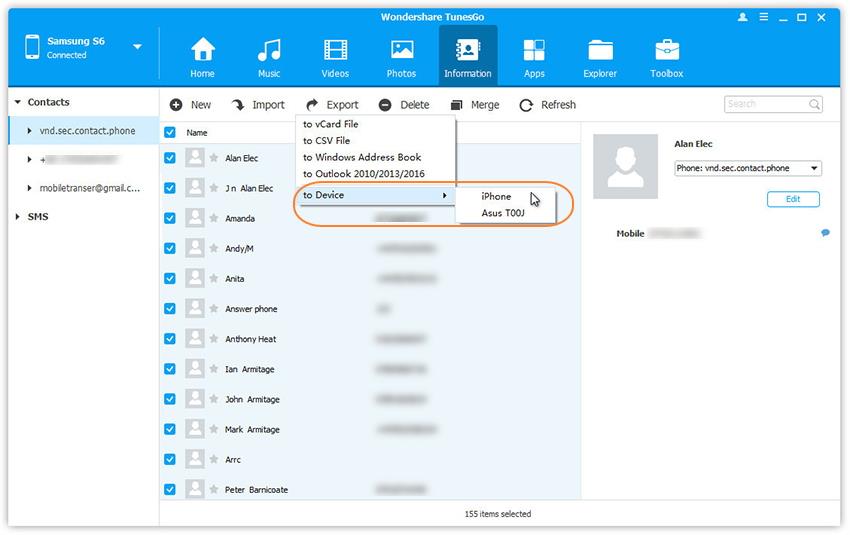


Verwante Artikel:
Hoe om contacten te herstellen van Broken Android
Hoe gegevens herstellen van Broken Samsung Phone
Hoe contacten herstellen van een kapotte Samsung-telefoon
Gegevens herstellen van Broken Samsung Galaxy S6 / S7
Hoe verwijderde gegevens van Samsung Phone te herstellen
Hoe verloren contacten van Samsung Galaxy S6 / S7 te herstellen
Heb je vragen? Stel ze hier.
prompt: je nodig hebt om Log in voordat je commentaar kunt geven.
Nog geen account Klik hier om te registreren.

Loading ...











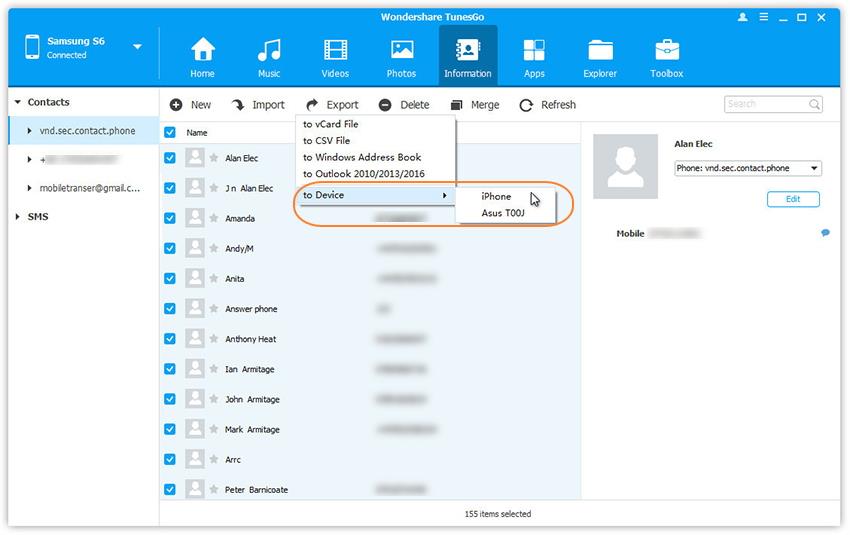








Nog geen commentaar. Zeg iets...